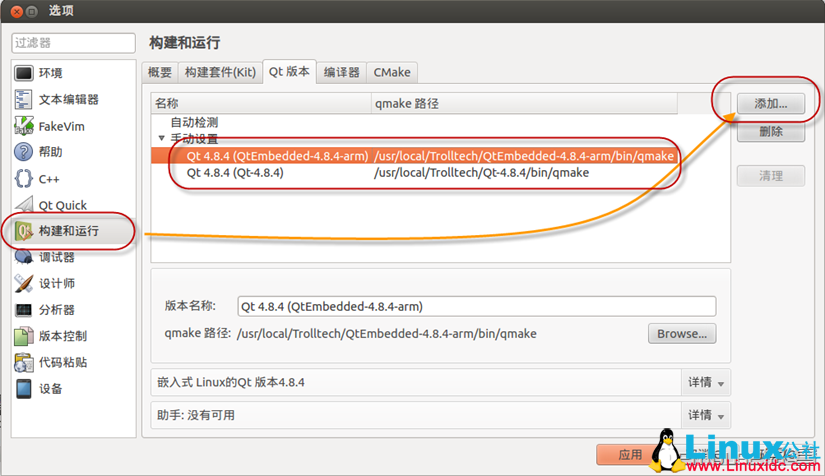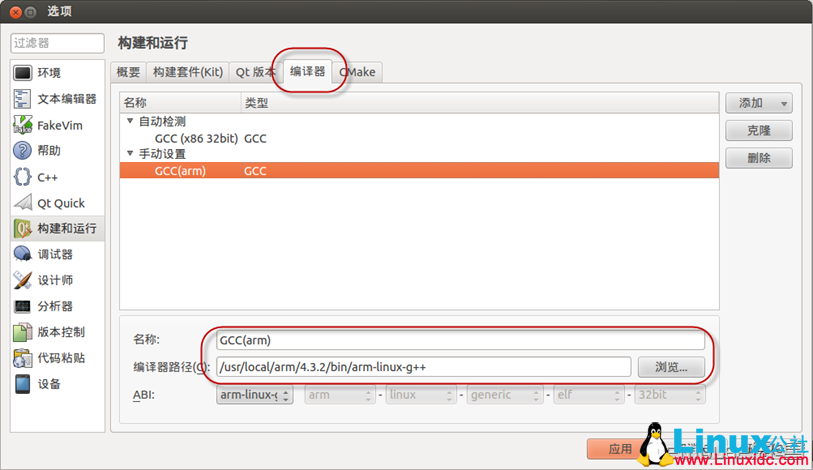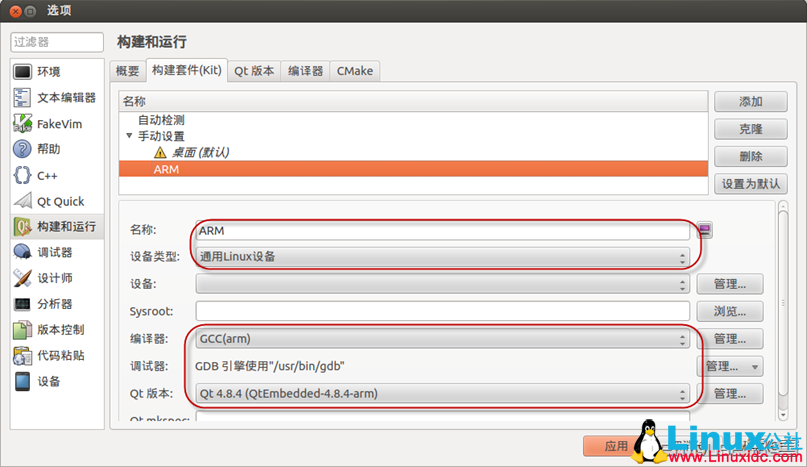Qt Creator的配置和开发初步测试
<
div id=”content” contentScore=”3111″>关于编译与安装的内容请参考:
Linux 下编译、安装、配置 QT http://www.linuxidc.com/Linux/2014-04/99755.htm
交叉编译QT 4.8.3 http://www.linuxidc.com/Linux/2014-04/99756.htm
本篇博客主要记录3方面的内容
1、Linux下Qt Creator的配置,这部分是以前面两篇文章的工作为基础,进行一些细节配置.
2、分别运行桌面版和开发板上的小程序,验证QT的跨平台特点。
3、安装Windows下的开发环境,此部分也是基于Qt Creator 有了Linux下的工作,这部分就非常简单的。
推荐阅读:
Ubuntu 环境下Gtk与QT编译环境安装与配置 http://www.linuxidc.com/Linux/2013-08/88539.htm
Linux系统下QT环境搭建 http://www.linuxidc.com/Linux/2013-07/87576.htm
Ubuntu下QT控制台程序无法运行的解决方案以及XTerm的配置方法 http://www.linuxidc.com/Linux/2013-06/86244.htm
Ubuntu 10.04下QT4.7.4移植详解 http://www.linuxidc.com/Linux/2013-01/77930.htm
Linux下为刚安装好的Qt Creator 创建桌面启动图标 http://www.linuxidc.com/Linux/2012-08/67214.htm
Ubuntu 11.04安装QT Creator 2.5.0 http://www.linuxidc.com/Linux/2012-06/62607.htm
Qt creator for PlayBook安装过程 http://www.linuxidc.com/Linux/2012-05/60652.htm
1、Linux下Qt Creator的配置
从Dash中找到Qt Creator,打开,打开后可以看到主界面,这个界面和Windows下基本一致(后面安装windows版本就清楚了),在前面的两篇文章中我已经分别编译了Linux下的X86平台和ARM平台的QT库,这部分就针对这个IDE进行相应的配置,是能够进行应用程序的开发。
在主界面中从菜单栏点击”工具”->”选项”->在左侧点击“构建和运行”界面如下图所示。
从图中可以看到,IDE并没有自动识别安装的QT,这是因为在缺乏系统环境变量的情况下,不知道程序安装到了什么地方,所以这里需要手动设置,手动设置很简单,只需要点击添加,分别添加编译的两个版本的QT安装文件中的qmake文件即可,注意是安装文件,并不是之前解压的源文件。
默认的安装路径为/usr/local/Trolltech这个文件夹下有两个文件夹,具体路径可以参见上图。
到这里就告诉IDE 安装QT的位置了,由于需要进行编译开发,接下来还需要指定编译器,点击“编译器”选项卡,如下图所示。
如图中所示,Qt Creator已经检测到X86的GCC,而我们要是做arm平台开发的话还需要指定用于arm开发的交叉工具链,我的安装路径为/usr/local/arm/4.3.2/bin/需要指定g++文件,如图中所示。配置完成后,点击“应用”。
QT和编译器指定完成后就需要进行下一步配置了,就是对这些工具进行组合,点击“构建套件(kit)”选项卡,如下图所示。
如上图所示,这里所做的设置也很简单,相当于是设定几种方案,指定设备类型、所用的缯div>